- Pour désinstaller Microsoft 365 (Office) de Windows 10, ouvrez Paramètres > Applications et fonctionnalitéssélectionner « Microsoft 365 » ou la version que vous avez, et cliquez sur « Désinstaller » et « Désinstaller » encore.
- Vous pouvez également utiliser l'outil « Assistant de support et de récupération Microsoft » pour supprimer complètement les applications Office de Windows 10, y compris les paramètres et fichiers restants.
MISE À JOUR 12/7/2023 : Après avoir installé les applications Microsoft Office sur Windows 10, vous pouvez avoir de nombreuses raisons de les désinstaller. Peut-être devez-vous libérer une licence Microsoft 365 (anciennement Office 365), Office 2021, Office 2019 ou Office 2016 pour un autre ordinateur. Les applications ne fonctionnent pas correctement et vous souhaitez réinstaller le logiciel pour résoudre le problème. Vous ne souhaitez plus utiliser le produit car vous envisagez d'installer d'autres applications comme LibreOffice ou OpenOffice. Ou vous souhaitez le désinstaller définitivement.
Quelle que soit la raison, sous Windows 10, vous disposez de plusieurs manières pour désinstaller les applications Microsoft 365 ou les anciennes versions d'Office de votre ordinateur.
Dans ce guide, je vais vous apprendre les étapes pour désinstaller Office de votre installation Windows 10, y compris les applications Microsoft 365, Office 2021, Office 2019 et Office 2016.
Désinstaller Office de Windows 10 à l'aide des paramètres
Pour désinstaller Microsoft Office de Windows 10 avec paramètres, procédez comme suit :
-
Ouvrir Paramètres sous Windows 10.
-
Cliquer sur applications.
-
Cliquer sur Applications et fonctionnalités.
-
Sélectionnez le Microsoft Office 365 l'installation ou le nom de la suite que vous avez achetée, comme « Microsoft Office 365 Famille » «Microsoft Office Famille et Étudiant 2021» ou «Microsoft Office Famille et Étudiant 2019.»
-
Clique le Désinstaller bouton.
-
Clique le Désinstaller bouton à nouveau.
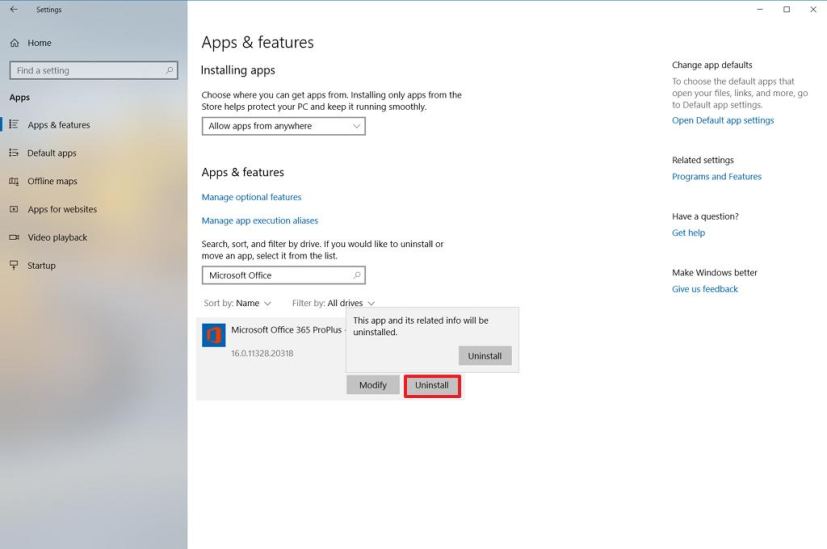
-
Continuez avec les instructions à l'écran.
Une fois les étapes terminées, les applications Office seront supprimées de votre installation Windows 10.
Alternativement, et sur les versions précédentes du système d'exploitation, vous pouvez ouvrir le Panneau de contrôle et désinstallez la suite du « Programmes et fonctionnalités » page.
Microsoft fournit un outil de réparation simple pour vous aider à désinstaller rapidement Microsoft 365 (Office 365), Office 2021, 2019, 2016 ou 2013 entièrement de votre ordinateur.
Pour utiliser l'outil « Microsoft Support and Recovery Assistant » pour supprimer Office de Windows 10, procédez comme suit :
-
Télécharger Assistant de support et de récupération Microsoft outil.
-
Double-cliquez sur le fichier pour lancer le programme de désinstallation.
-
Clique le Installer bouton.
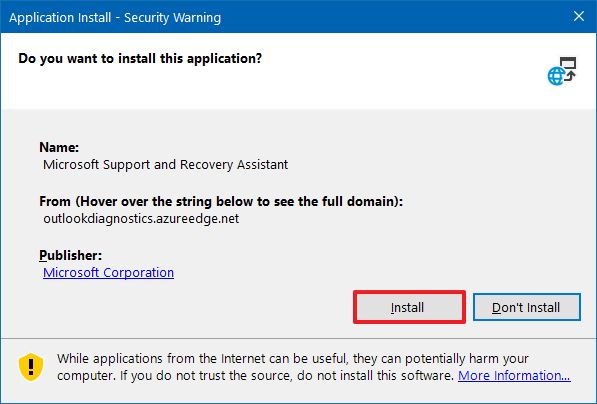
-
Clique le Accepter bouton pour confirmer les termes.
-
Sélectionnez la version d'Office ou de la suite Microsoft 365 à supprimer de Windows 10.
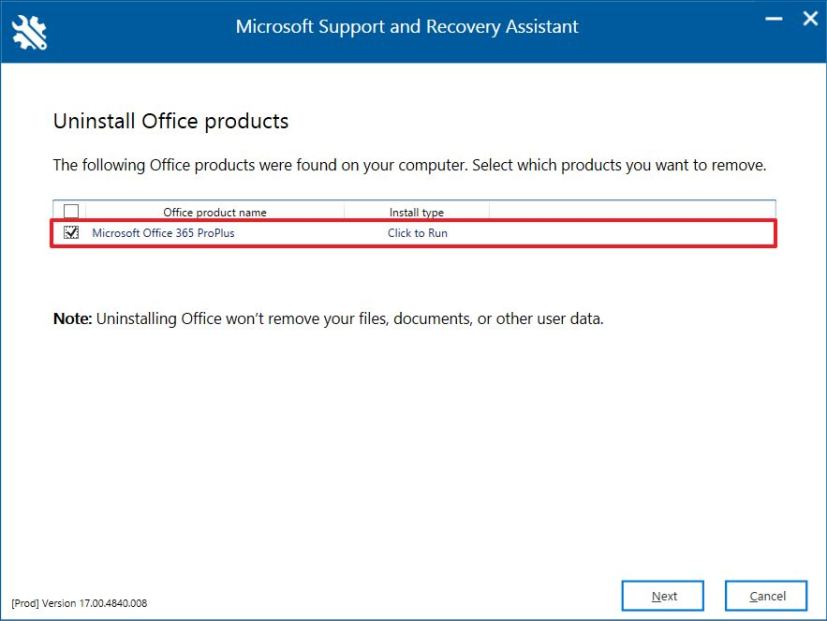
-
Clique le Suivant bouton.
-
Cochez l'option pour confirmer que vous avez enregistré votre travail.
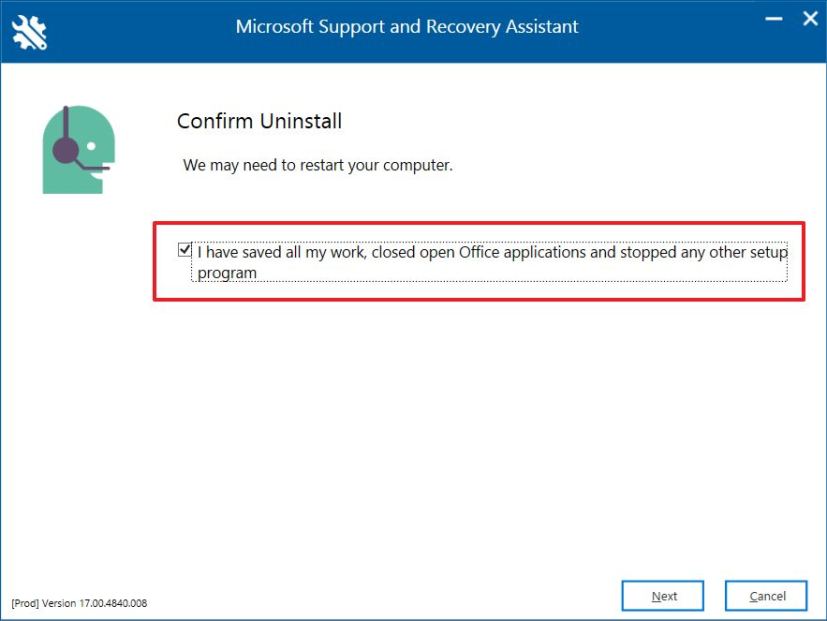
-
Clique le Suivant bouton pour désinstaller les applications Microsoft 365 (Office).
-
Clique le Redémarrage bouton.
-
Clique le Non bouton.
- Soumettez l’enquête requise pour terminer le processus.
Une fois les étapes terminées, les applications Microsoft 365 ou Office 2021, 2019 ou 2016 ne seront plus disponibles sur Windows 10.
Si vous envisagez de réinstaller les applications, vous pouvez télécharger les fichiers d'installation depuis votre compte Microsoft, plus précisément depuis la page « Services & abonnements ».
Mise à jour du 7 décembre 2023 : Ce guide a été mis à jour pour garantir son exactitude et refléter le fait que les applications Office sont désormais appelées applications Microsoft 365.
Pourquoi vous pouvez faire confiance à Winfix.net
Je combine les connaissances d'experts avec des conseils centrés sur l'utilisateur, des recherches et des tests rigoureux pour garantir que vous recevez des guides techniques fiables et faciles à suivre. Examinez le processus de publication.
